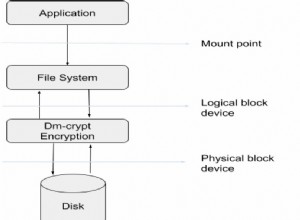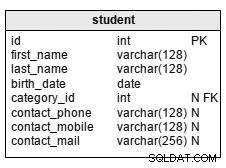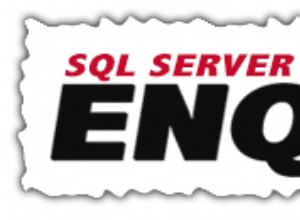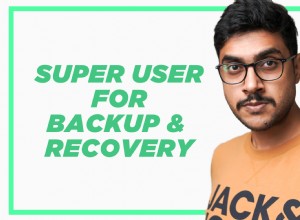Em um artigo anterior, “Using MySQL Databases in Oracle JDeveloper”, você aprendeu a usar o JDeveloper com bancos de dados MySQL. Neste tutorial, você aprenderá sobre outro recurso do JDeveloper que pode ser usado com o MySQL:Snippets.
Neste tutorial, serão abordados os seguintes tópicos:
- O que são snippets SQL?
- Usando um snippet SQL
- Adicionar um novo snippet
- Editando um snippet SQL
- Para onde vamos?
O que são snippets SQL?
O JDeveloper fornece trechos de SQL integrados que podem ser adicionados a uma planilha SQL para criar instruções SQL. Um snippet é simplesmente um modelo contendo um bloco de código SQL que você pode usar em outro lugar.
Para usar os snippets SQL, selecione Window>Database>Snippets , como mostrado na Figura 1.
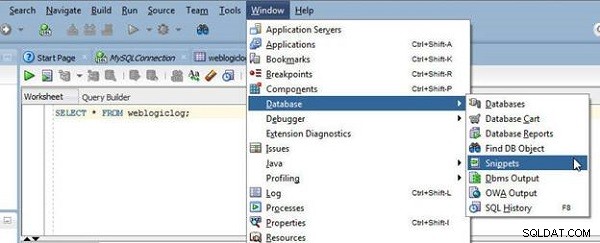
Figura 1: Janela>Bancos de dados>Snippets
Snippets predefinidos estão disponíveis para várias funções diferentes, incluindo Funções Agregadas, Funções Analíticas, Funções de Caracteres, Funções de Conversão, Formatos de Data, Funções de Data/Hora, Flashback e Formatos de Número, conforme mostrado na paleta Snippets na Figura 2.
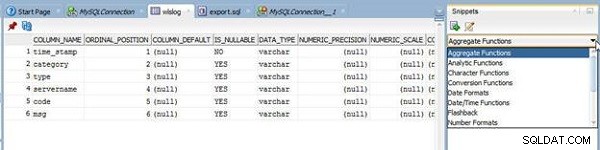
Figura 2: Snippets para funções e formatos
Usando um snippet SQL
Como exemplo de uso de snippets, adicione SELECT em uma planilha SQL e selecione COUNT(*) nas Funções Agregadas , como mostrado na Figura 3.
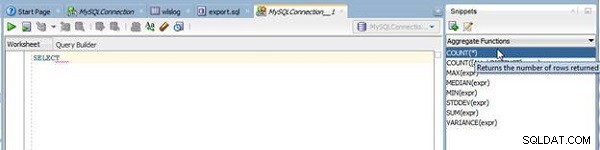
Figura 3: Selecionando Funções Agregadas>COUNT(*)
| Observação: Se você não estiver familiarizado com planilhas SQL, poderá obter uma rápida introdução lendo meu artigo anterior, “Usando planilhas SQL do Oracle JDeveloper”. Os exemplos pressupõem que você esteja usando o banco de dados e a tabela criados nesse artigo. |
Adicione a função COUNT(*) à planilha SQL, conforme mostrado na Figura 4.
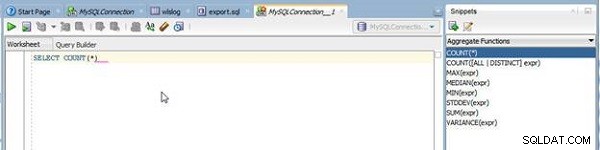
Figura 4: Adicionando COUNT(*) à planilha SQL
Preencha a instrução SQL como SELECT COUNT(*) FROM wlslog; clique em Executar declaração ícone para executar a instrução SQL.
Uma contagem de 7 é exibida, conforme mostrado no resultado da consulta na Figura 5.
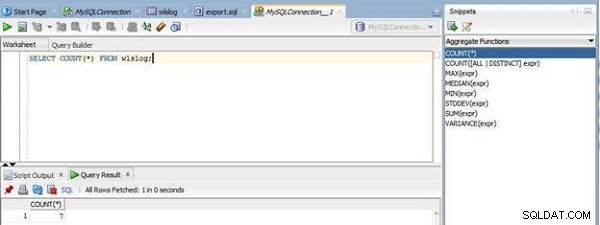
Figura 5: Resultado da consulta
Adicionar um novo snippet
Novos snippets podem ser adicionados selecionando Add Snippet ícone, como mostrado na Figura 6.
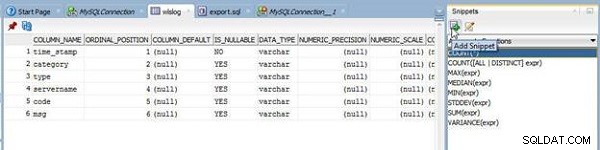
Figura 6: Adicionar trecho
Depois de selecionar o ícone, você verá um Salvar trecho janela onde você pode inserir o SQL para o snippet que deseja criar, conforme mostrado na Figura 7. Você pode salvar o snippet clicando no botão Aplicar botão.
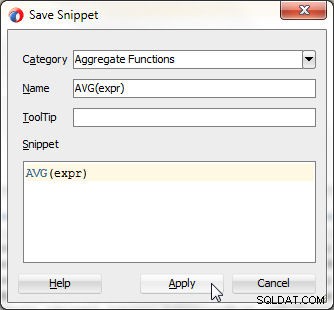
Figura 7: Salvar trecho
Editando um snippet SQL
Para editar snippets de usuário (não os snippets integrados), clique em Editar snippets de usuário , como mostrado na Figura 8.
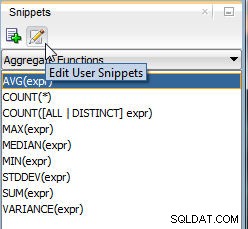
Figura 8: Editar trechos de usuário
Em Editar snippets , selecione o snippet para editar e clique em Editar , conforme mostrado na Figura 9. A janela Save Snippets mostrada na Figura 7 é exibida, na qual o snippet pode ser modificado e salvo com Apply.
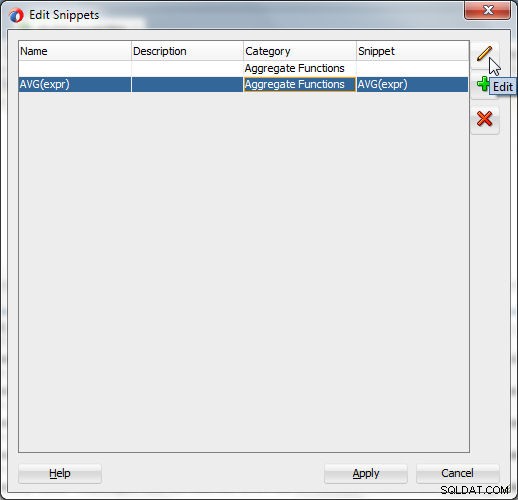
Figura 9: Editar trechos>Editar
Para onde vamos a partir daqui?
Esta foi apenas uma rápida visão geral do uso de SQL Snippets no Oracle JDeveloper. Existem vários SQL Snippets que podem ser encontrados na Internet, ou você pode criar o seu próprio.
No próximo artigo, mostrarei outro recurso do Oracle JDeveloper que você pode usar com MySQL ou outros bancos de dados. Você aprenderá a usar uma tabela como modelo para criar novas tabelas!